設置が簡単で利用者も多いメールフォームプラグインContact Form 7ですが、同時にスパムメールに悩まされている方も多いんじゃないかと思います。
今回は、過去にこのブログで紹介させていただいたContact Form 7のメールフォームにおけるスパム対策を5つに絞って紹介していきます。
2019年の記事執筆時点でも有効な方法になっているので、スパム地獄で苦しんでいる方は、ぜひ参考にしてもらえればと思います。
目次
Contact Form 7プラグインについて

まずはContact Form 7について。プラグインの特徴やインストール方法、基本的な設定などについてでは、以下の関連記事でまとめていますので確認してみてください。
Contact Form 7のおすすめスパムメール対策5選
で、そのContact Form 7プラグインのスパム対策をリストアップしてみました。
- reCAPTCHAによるスパム対策
- Akismetによるスパム対策
- Contact Form 7 Honeypotプラグインの利用
- コメントブラックリストによるメール送信ブロック
- 送信ボタン前に承認チェック
以下で概要を解説していくので、詳細な設定手順や使い方ついては、それぞれ専用に書いた記事と合わせてチェックしてみてくださいね★
reCAPTCHAによるスパム対策
reCAPTCHAとは、メールフォームやエントリーフォームから送信される情報がスパムボットによるものか否かを判定して、不正なフォーム送信をブロックしてくれる機能のことです。
普通にreCAPTCHAをブログに設置しようとすると、けっこう手間だったりするんですが、Contact Form 7を利用しているブロガーなら簡単に連携でき、かつ鬱陶しいスパムメールに悩まされる機会も減るので、利用するメリットは大きいです。
reCAPTCHAの具体的な連携手順は、以下の関連記事をご覧ください★
Akismetによるスパム対策
WordPressにプリインストールされているAkismetと、Contact Form 7とを連携してスパムメール対策を行う方法です。
利用者の多いプラグイン同士の連携なので、やっている方も多いんじゃないかと思いますが、テキストやメールのフォームタグにakismet:authorなどのAkimetオプションを指定するします。
より詳しい使い方などは、以下の関連記事で紹介していますので、ぜひチェックしてみてくださいね★
Contact Form 7 Honeypotプラグインの利用
画面には表示されないテキストフィールドを1つ追加して、その非表示フィールドに入力があったメールはスパム判定するというプラグインContact Form 7 Honeypot。
本来は手入力できないはずのテキストフィールドに値が入っているのはおかしい!という、フォームの入力フィールドを埋めてくるスパム攻撃の手法を逆手に取った、面白いギミックのプラグインです。
プラグインのインストール数も多く、評価もなかなか高い方なので、実用性も兼ね備えていると言って良いかもしれませんね。
コメントブラックリストによるメール送信ブロック
Contact Form 7にはIPアドレスやユーザーエージェントなどを取得できる「特別メールタグ」と呼ばれるものが用意されており、それらタグをメール本文に置くだけで、いろんな送信者情報を取得することができます。
鬱陶しいスパムメールが大量にくる場合は、IPアドレスをリストアップしておき、WordPress管理画面の「ディスカッション」設定からブラックリストに入れることができます。
具体的な方法と挙動などについては、以下の関連記事をチェックしてみてくださいね。
送信ボタン前に承認チェック
以下の関連記事では「規約に同意する」などの用途で、送信ボタンの前に「チェックボックス」を設置する方法を紹介しています。
しかし、機械的にを送られてくるスパムメールには、この「手入力によるチェック」も有効とされているので、スパム対策としても使えるものになっています。
また、AkismetやHoneypotのように追加でプラグインを入れる必要もないので、設置も楽で導入しやすいんじゃないかと思います。

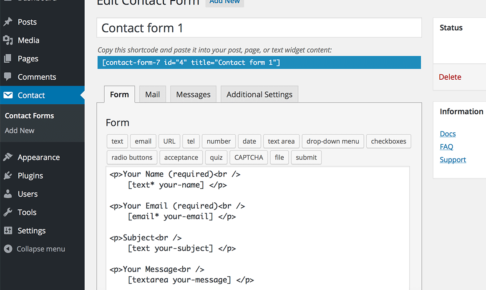


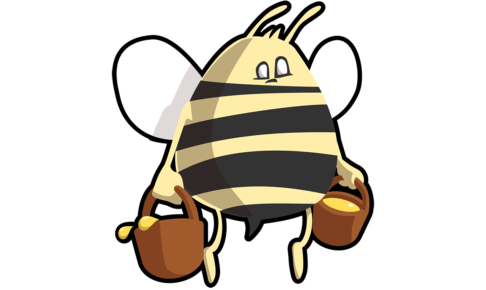





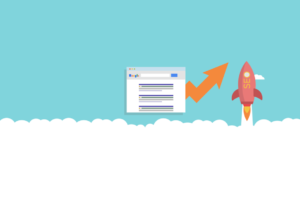
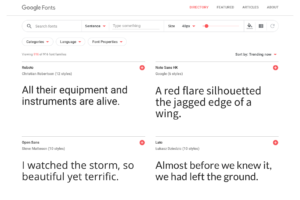
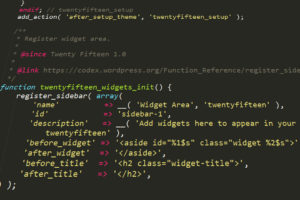
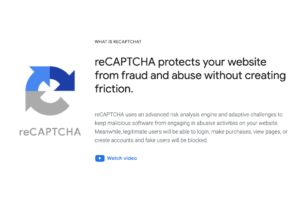



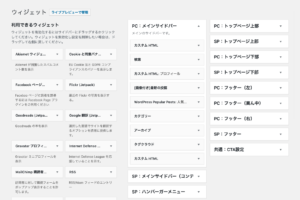


























コメントを残す